分享一篇3d打印机故障排除方法详解~如果你正在寻找提高打印件质量的教程,那么南极熊3D打印评测中心下面这些内容刚好适合你。我们收集了一些常见打印质量问题及解决方法,我们会逐一的进行讲解,教您如何调整切片软件,提高打印质量。速维科技旗下品牌,CreatBot/科瑞特3d打印机有多款机型,设备中高端配置,买家反应超耐造,有需要换整机3d打印机的可关注一下,详情可咨询18736351357

在打印开始时没有挤出耗材问题
这个问题对于刚买3D打印机的用户来说非常常见,但这个问题也非常好解决!以下是可能造成此问题的几种原因及建议解决方法:
1、在打印之前喷嘴内无耗材
大多数的挤出机都会在高温悬停时时,喷嘴中的融化耗材自行流出,这经常会导致喷嘴内的耗材流干,形成空腔。导致挤出机挤出时需要等几秒才出料的情况;打印刚开始不出料的情况。解决这个问题的核心是在开始打印前,保证喷嘴内有充足融化的耗材。最常用的解决方法是加裙边 skirt ,加几圈裙边就会在正式开始打印物件之前,在物件外围画几个圈,使喷嘴内有充足融化的耗材。
2、在开始打印时喷嘴离平台过近
没有足够的空间让融化的耗材流出,这种情况通常打印会在第3 或 第4层才会流出耗材。可以尝试调平、调整切片软件第一层层高,或加 Z轴偏移
3、耗材被挤丝轮咬掉一块,失去抓力
退出耗材,将损坏的耗材剪掉,重新送入耗材。
4、喷头堵塞
如果上述解决方案都没解决你的问题,那么很可能是因为喷头被杂质堵塞了。 疏通喷头很可能需要拆解挤出机。在拆解之前需要咨询一下厂家,防止失去质保。疏通喷头工具:根据喷头的直径选择合适的工具,钻头、针灸针、吉他E弦线
1、在打印之前喷嘴内无耗材
大多数的挤出机都会在高温悬停时时,喷嘴中的融化耗材自行流出,这经常会导致喷嘴内的耗材流干,形成空腔。导致挤出机挤出时需要等几秒才出料的情况;打印刚开始不出料的情况。解决这个问题的核心是在开始打印前,保证喷嘴内有充足融化的耗材。最常用的解决方法是加裙边 skirt ,加几圈裙边就会在正式开始打印物件之前,在物件外围画几个圈,使喷嘴内有充足融化的耗材。
2、在开始打印时喷嘴离平台过近
没有足够的空间让融化的耗材流出,这种情况通常打印会在第3 或 第4层才会流出耗材。可以尝试调平、调整切片软件第一层层高,或加 Z轴偏移
3、耗材被挤丝轮咬掉一块,失去抓力
退出耗材,将损坏的耗材剪掉,重新送入耗材。
4、喷头堵塞
如果上述解决方案都没解决你的问题,那么很可能是因为喷头被杂质堵塞了。 疏通喷头很可能需要拆解挤出机。在拆解之前需要咨询一下厂家,防止失去质保。疏通喷头工具:根据喷头的直径选择合适的工具,钻头、针灸针、吉他E弦线

首层脱离平台问题
对于打印件来说,第一层牢固的粘结在平台上是非常重要的。如果没有粘结在平台上,在稍后的打印中会造成一系列的问题。 以下是可能造成此问题的几种原因及建议解决方法:
1、平台不平
当出现第一层没有牢固的粘结在平台上时,第一件事情就是应该检查平台是否平。如果不平就需要调平,一般情况下,大多数打印机的平台下方都会有调节平台的螺丝旋钮。
2、喷头离平台太远
一般平台调平之后,出现这种情况是,喷头离平台过远,解决的方法是 可以调整第一层层高,或者调整切片软件中的Z轴偏移量。
3、第一层打印速度过快
在打印第一层的时候,要设置较慢的速度,才能使耗材有足够的时间能粘结在平台上。一般在切片时,第一层速度都会设置成50%或更低。
4、温度或散热设置问题
有些塑料(如ABS),收缩比较严重,在打印大物件的时候,由于局部温度不平衡,导致收缩程度不一样,造成起翘,脱离平台。如果打印这类高温耗材,则需要一个热床,将热床温度调整至合适温度(ABS,热床100-120度,PLA热床温度60-70度)另外如果你的打印机有吹耗材的风扇,你可以尝试在打印第一层时关闭这个风扇。南极熊3D打印网页也尝试过。
对于打印件来说,第一层牢固的粘结在平台上是非常重要的。如果没有粘结在平台上,在稍后的打印中会造成一系列的问题。 以下是可能造成此问题的几种原因及建议解决方法:
1、平台不平
当出现第一层没有牢固的粘结在平台上时,第一件事情就是应该检查平台是否平。如果不平就需要调平,一般情况下,大多数打印机的平台下方都会有调节平台的螺丝旋钮。
2、喷头离平台太远
一般平台调平之后,出现这种情况是,喷头离平台过远,解决的方法是 可以调整第一层层高,或者调整切片软件中的Z轴偏移量。
3、第一层打印速度过快
在打印第一层的时候,要设置较慢的速度,才能使耗材有足够的时间能粘结在平台上。一般在切片时,第一层速度都会设置成50%或更低。
4、温度或散热设置问题
有些塑料(如ABS),收缩比较严重,在打印大物件的时候,由于局部温度不平衡,导致收缩程度不一样,造成起翘,脱离平台。如果打印这类高温耗材,则需要一个热床,将热床温度调整至合适温度(ABS,热床100-120度,PLA热床温度60-70度)另外如果你的打印机有吹耗材的风扇,你可以尝试在打印第一层时关闭这个风扇。南极熊3D打印网页也尝试过。
5、平台表面材质
不同的材料对不同的表面材质都有不同的粘结效果。由于这个原因,大部分的打印机的平台表面材质都会针对他们自己的耗材进行定制。举例来说,几款打印机平台表面上使用的是BuildTak薄板,PLA对这种薄板有非常好的粘结效果。其他厂商定制针对热床使用的硼硅酸盐玻璃板,ABS对这种玻璃板有较好的粘结效果。如果想要直接在这些平面上进行打印,最好要在打印前确保平台没有浮尘,没有油脂。可以使用清水或擦洗用异丙醇清洁打印平台,会有非常大的区别。
如果你的打印机并没有特制的平台表面来增强附着力,也没关系,市面上有几款胶带可以很好抓牢打印件的胶带,比如 PLA对Blue painter’s 胶带有非常好的附着力,而ABS则能够很好的附着在kapton(聚酰亚胺)胶带上,当然许多用户也在尝试使用各种有粘性的物质来提高平台表面的附着力,比如胶棒,胶水,干胶,发胶,口红等等。。。
6、其他情况
有的时候打印小的物件,小物件没有足够的表面积使其能够很好的附着在打印床上,最简单的方法是在切片时打开brim,或加raft以增加其与打印床的接触面积。
不同的材料对不同的表面材质都有不同的粘结效果。由于这个原因,大部分的打印机的平台表面材质都会针对他们自己的耗材进行定制。举例来说,几款打印机平台表面上使用的是BuildTak薄板,PLA对这种薄板有非常好的粘结效果。其他厂商定制针对热床使用的硼硅酸盐玻璃板,ABS对这种玻璃板有较好的粘结效果。如果想要直接在这些平面上进行打印,最好要在打印前确保平台没有浮尘,没有油脂。可以使用清水或擦洗用异丙醇清洁打印平台,会有非常大的区别。
如果你的打印机并没有特制的平台表面来增强附着力,也没关系,市面上有几款胶带可以很好抓牢打印件的胶带,比如 PLA对Blue painter’s 胶带有非常好的附着力,而ABS则能够很好的附着在kapton(聚酰亚胺)胶带上,当然许多用户也在尝试使用各种有粘性的物质来提高平台表面的附着力,比如胶棒,胶水,干胶,发胶,口红等等。。。
6、其他情况
有的时候打印小的物件,小物件没有足够的表面积使其能够很好的附着在打印床上,最简单的方法是在切片时打开brim,或加raft以增加其与打印床的接触面积。

塑料挤出量不足
因为大多数的3D打印机并没有检测有多少塑料从喷嘴挤出的反馈系统,所以就会有可能发生挤出量少于软件设定的量。当出现这种情况的时候,最明显的就是线与线之间有明显的缝隙。
检测挤出量是否偏低最可靠的方式是打印一个最简单的20mm高的立方体,切片设置最少3条边缘。观察立方体顶部,是否3条边缘结合的非常好。如果3条边缘之间有明显的缝隙,那么你的打印机挤出量偏低,如果3条边缘结合的一点缝隙都没有,那么你很有可能又陷入另一种问题。如果你发现你的机器挤出量偏低,以下是几种可能造成此问题的原因及建议的解决方法:
1、线径错误
发生这种情况,第一个要检查的就是线径是否正确,通常我们使用的都是1.75mm的耗材,但有些厂家的线径不达标,线径要小于1.75mm,遇到这种情况,推荐各位还是用卡尺来测量一定距离的耗材,计算耗材线径平均值。填写到切片软件的相应位置。
2、增加挤出倍率
如果你的线径设置的正确,但是还是有挤出量偏低的问题,那么你需要调整挤出倍率,(又名流量) 举个例子,如果之前你的挤出倍率是1.0 你将其改为1.05,那就意味着比之前多挤出百分之五的塑料,典型的设定PLA为0.9,ABS则接近1.0,你可以根据实际情况,每增加0.05重新进行一次测试打印。直到获得正确的值。

因为大多数的3D打印机并没有检测有多少塑料从喷嘴挤出的反馈系统,所以就会有可能发生挤出量少于软件设定的量。当出现这种情况的时候,最明显的就是线与线之间有明显的缝隙。
检测挤出量是否偏低最可靠的方式是打印一个最简单的20mm高的立方体,切片设置最少3条边缘。观察立方体顶部,是否3条边缘结合的非常好。如果3条边缘之间有明显的缝隙,那么你的打印机挤出量偏低,如果3条边缘结合的一点缝隙都没有,那么你很有可能又陷入另一种问题。如果你发现你的机器挤出量偏低,以下是几种可能造成此问题的原因及建议的解决方法:
1、线径错误
发生这种情况,第一个要检查的就是线径是否正确,通常我们使用的都是1.75mm的耗材,但有些厂家的线径不达标,线径要小于1.75mm,遇到这种情况,推荐各位还是用卡尺来测量一定距离的耗材,计算耗材线径平均值。填写到切片软件的相应位置。
2、增加挤出倍率
如果你的线径设置的正确,但是还是有挤出量偏低的问题,那么你需要调整挤出倍率,(又名流量) 举个例子,如果之前你的挤出倍率是1.0 你将其改为1.05,那就意味着比之前多挤出百分之五的塑料,典型的设定PLA为0.9,ABS则接近1.0,你可以根据实际情况,每增加0.05重新进行一次测试打印。直到获得正确的值。

塑料挤出量偏多
挤出量的精准直接影响打印件的质量,但是大多数的3D打印机并没有检测挤出量是否正确的系统。所以当挤出量偏多,挤出的塑料过多,就会造成上图的情况。
与挤出量偏少相同,出现此问题,要检查线径是否正确,正确的话需要调节挤出量倍率。

挤出量的精准直接影响打印件的质量,但是大多数的3D打印机并没有检测挤出量是否正确的系统。所以当挤出量偏多,挤出的塑料过多,就会造成上图的情况。
与挤出量偏少相同,出现此问题,要检查线径是否正确,正确的话需要调节挤出量倍率。

顶层有缝隙
为了节省材料,大多数打印件都是实心边缘围绕着有规律的空心网格,举例来说,比如30%的填充比,这就是说,这个打印件只有百分之30是实心,剩下的都是空气。虽然内部是空心的,但想让外表保持一个实心的样子。所以在切片软件中会有这样一项设置,顶底层厚(层高)以下是几种可能造成此问题的原因及建议解决方法:
1、顶层(层数)厚度不够
在切片软件中增加顶层厚度(或层数)
2、填充比率比较低
在切片软件中提高填充比率
3、挤出量偏低
在切片软件中提高挤出量

为了节省材料,大多数打印件都是实心边缘围绕着有规律的空心网格,举例来说,比如30%的填充比,这就是说,这个打印件只有百分之30是实心,剩下的都是空气。虽然内部是空心的,但想让外表保持一个实心的样子。所以在切片软件中会有这样一项设置,顶底层厚(层高)以下是几种可能造成此问题的原因及建议解决方法:
1、顶层(层数)厚度不够
在切片软件中增加顶层厚度(或层数)
2、填充比率比较低
在切片软件中提高填充比率
3、挤出量偏低
在切片软件中提高挤出量

拉丝或渗漏
拉丝就是在穿越开放空间时有残留线状物体,这主要的原因是在挤出头移动的情况下,耗材从喷嘴漏出 。解决这个问题的常用措施就是 回抽,如果切片中开启了回抽,那么在喷头移动到下一个点之前,会将耗材反方向拉回一段距离,当移动到下一个点时,耗材又会回送挤出来。以下是几个可能造成此问题的原因及建议解决方法:
1、回抽距离不足
回抽中最重要的设定就是回抽距离,这个设定决定了在回抽时有多少塑料从喷嘴中抽回,通常情况下,从喷嘴中抽回的塑料越多,拉丝情况就越不明显。大多数近段挤丝系统只需要0.5-2.0mm的回抽距离,但有些bowden挤出机由于挤出轮离喷嘴的距离较远,回抽距离需要15mm的距离。如果你的打印机有拉丝的现象,尝试每增加1mm 来测试回抽距离。
2、回抽速度过慢
回抽中另一项重要的设定就是回抽速度,这个设定决定了耗材以多快的速度抽离。如果回抽速度过慢,融化的耗材依然会从喷嘴出流出。如果回抽的过快,有可能发生耗材未融化的部分和融化的部分分离,或可能发生挤丝轮咬掉一块耗材。通常在20-100mm/s之间有一个绝佳的回抽速度,这就需要多次的尝试了。
拉丝就是在穿越开放空间时有残留线状物体,这主要的原因是在挤出头移动的情况下,耗材从喷嘴漏出 。解决这个问题的常用措施就是 回抽,如果切片中开启了回抽,那么在喷头移动到下一个点之前,会将耗材反方向拉回一段距离,当移动到下一个点时,耗材又会回送挤出来。以下是几个可能造成此问题的原因及建议解决方法:
1、回抽距离不足
回抽中最重要的设定就是回抽距离,这个设定决定了在回抽时有多少塑料从喷嘴中抽回,通常情况下,从喷嘴中抽回的塑料越多,拉丝情况就越不明显。大多数近段挤丝系统只需要0.5-2.0mm的回抽距离,但有些bowden挤出机由于挤出轮离喷嘴的距离较远,回抽距离需要15mm的距离。如果你的打印机有拉丝的现象,尝试每增加1mm 来测试回抽距离。
2、回抽速度过慢
回抽中另一项重要的设定就是回抽速度,这个设定决定了耗材以多快的速度抽离。如果回抽速度过慢,融化的耗材依然会从喷嘴出流出。如果回抽的过快,有可能发生耗材未融化的部分和融化的部分分离,或可能发生挤丝轮咬掉一块耗材。通常在20-100mm/s之间有一个绝佳的回抽速度,这就需要多次的尝试了。
3、打印温度过高
在检查过上述两项之后,下一个最常见的原因是挤出头温度过高,如果温度过高的情况下,喷嘴内的耗材会变得非常粘,并且容易从喷嘴流出,但如果温度过低耗材就较难挤出。在确定回抽距离和回抽速度都比较合适的情况下,依旧出现拉丝的情况,就可以尝试将挤出头的温度调低5-10摄氏度。这会有一个明显的改善。
4、穿越移动距离过长
穿越之间的距离也会对拉丝有很大的影响,短距离的移动,融化的塑料没有足够的时间流出喷嘴,但长距离的移动非常容易产生拉丝现象,一些切片软件有相关设定可以避免长距离移动,我们可以打开那些选项。

在检查过上述两项之后,下一个最常见的原因是挤出头温度过高,如果温度过高的情况下,喷嘴内的耗材会变得非常粘,并且容易从喷嘴流出,但如果温度过低耗材就较难挤出。在确定回抽距离和回抽速度都比较合适的情况下,依旧出现拉丝的情况,就可以尝试将挤出头的温度调低5-10摄氏度。这会有一个明显的改善。
4、穿越移动距离过长
穿越之间的距离也会对拉丝有很大的影响,短距离的移动,融化的塑料没有足够的时间流出喷嘴,但长距离的移动非常容易产生拉丝现象,一些切片软件有相关设定可以避免长距离移动,我们可以打开那些选项。

物件过热
当融化的耗材从喷嘴挤出时,温度在190-240度之间,在这个温度下,塑料是非常容易变形的,只有挤出温度和散热处于一个相对平衡的位置,塑料才可以流畅的从喷嘴出来后迅速冷却成型。如图所示的金字塔形,就是物件上方过热。以下是造成此问题的几种原因及建议解决方法:
1、散热不足
如果你的打印机有吹耗材的风扇,则在切片时应开启散热功能。
2、打印温度过高
如果尝试了第一种情况没有解决,则说明打印的温度过高。应当适当调低打印温度5-10度。
3、打印速度过快
如果上述两种解决方法都没有解决问题,那就说明你的打印速度过快。可以在切片时设置自动散热,(或每层最小打印时间)。它可以保证每层有充足的时间冷却成型。
4、其它问题
如果上述的3种都没有解决问题,可以尝试一次性打印多个零件。这样做可以增加每一层的冷却时间。

如果尝试了第一种情况没有解决,则说明打印的温度过高。应当适当调低打印温度5-10度。
3、打印速度过快
如果上述两种解决方法都没有解决问题,那就说明你的打印速度过快。可以在切片时设置自动散热,(或每层最小打印时间)。它可以保证每层有充足的时间冷却成型。
4、其它问题
如果上述的3种都没有解决问题,可以尝试一次性打印多个零件。这样做可以增加每一层的冷却时间。

层偏移(又称错位、丢步、失步)问题
大多数的打印机都是采用开环系统(步进电机驱动机器运动),也就是说打印机没有能检测打印头在哪个位置的功能。在一般情况下是可以正常工作的,但如果收到外力干扰,或有较大的阻力,就有可能导致打印头错位,但打印机并没有检测和修正措施。所以一直打印,导致如图的情况。下面罗列了一些可能导致该问题的原因及解决建议:
1、打印头的移动速度过快
打印速度或空走速度超过了步进电机所能处理的速度,就会出现错位的问题。解决这个问题也非常简单,调低空走速度。如果有必要需要将加速度也调低。
2、机械方面或电子方面原因
如果上述没有解决你的问题,那么就需要检查一下机械及电子方面了,大多数机器都采用的是皮带传动,皮带主要是有橡胶和一些纤维提供足够强度。但久而久之,皮带有可能拉长,皮带会变得比较松,进而导致皮带从皮带轮上滑脱,也就是说皮带轮转动,但皮带没有跟着转。解决方法也比较简单,皮带传动机构上一般都会有调整皮带张紧程度的机构,将皮带调整的更紧一些就可以解决了。但是要注意一点,如果调整的过紧,就会在转轴和轴承之间形成巨大的阻力或有可能无法转动。所以松紧的程度需要适度。
另一个机械问题,是机米螺丝(顶丝),这个小螺丝是用来将皮带轮固定在步进电机轴上的,让皮带轮跟电机轴一起转动,但如果这个螺丝松动,就会出现轴转,轮不转的情况。这种情况也会造成层偏移的问题。
电子方面造成这个问题的,有可能是步进电机供电电流不足,导致步进电机没有足够的力量克服阻力。也可能是步进电机驱动芯片过热,导致步进电机在芯片冷却前停止转动。电子方面还有其他许多点,我们这里只是简单的提供一个思路。

大多数的打印机都是采用开环系统(步进电机驱动机器运动),也就是说打印机没有能检测打印头在哪个位置的功能。在一般情况下是可以正常工作的,但如果收到外力干扰,或有较大的阻力,就有可能导致打印头错位,但打印机并没有检测和修正措施。所以一直打印,导致如图的情况。下面罗列了一些可能导致该问题的原因及解决建议:
1、打印头的移动速度过快
打印速度或空走速度超过了步进电机所能处理的速度,就会出现错位的问题。解决这个问题也非常简单,调低空走速度。如果有必要需要将加速度也调低。
2、机械方面或电子方面原因
如果上述没有解决你的问题,那么就需要检查一下机械及电子方面了,大多数机器都采用的是皮带传动,皮带主要是有橡胶和一些纤维提供足够强度。但久而久之,皮带有可能拉长,皮带会变得比较松,进而导致皮带从皮带轮上滑脱,也就是说皮带轮转动,但皮带没有跟着转。解决方法也比较简单,皮带传动机构上一般都会有调整皮带张紧程度的机构,将皮带调整的更紧一些就可以解决了。但是要注意一点,如果调整的过紧,就会在转轴和轴承之间形成巨大的阻力或有可能无法转动。所以松紧的程度需要适度。
另一个机械问题,是机米螺丝(顶丝),这个小螺丝是用来将皮带轮固定在步进电机轴上的,让皮带轮跟电机轴一起转动,但如果这个螺丝松动,就会出现轴转,轮不转的情况。这种情况也会造成层偏移的问题。
电子方面造成这个问题的,有可能是步进电机供电电流不足,导致步进电机没有足够的力量克服阻力。也可能是步进电机驱动芯片过热,导致步进电机在芯片冷却前停止转动。电子方面还有其他许多点,我们这里只是简单的提供一个思路。

层分离及出现切口问题
FDM类3D打印机的打印原理是,每一次打印一层,一层层堆叠起来,形成最终的物件。但只有每一层之间结合的非常牢固才能得到结实的物件,否则物件就有可能发生层分离及出现切口的问题。以下罗列了几个有可能造成这个问题的原因及解决建议:
1、层高(层厚)值太高
大多数3D打印机所配备的喷嘴的直径是0.3-0.5mm,一般层高设定值应小于喷嘴直径的20% 理想的层高打印出来,新一层会稍有压力的印在旧的一层,这样两层才会结实的结合在一起。
2、打印温度过低
相比较低的打印温度,较高的打印温度可以使耗材粘结的更好。如果你确定你的层高没有问题,那么就可以从打印温度上找原因,可以尝试依次增加10度来测试一下打印效果。直到找到合适的温度。

FDM类3D打印机的打印原理是,每一次打印一层,一层层堆叠起来,形成最终的物件。但只有每一层之间结合的非常牢固才能得到结实的物件,否则物件就有可能发生层分离及出现切口的问题。以下罗列了几个有可能造成这个问题的原因及解决建议:
1、层高(层厚)值太高
大多数3D打印机所配备的喷嘴的直径是0.3-0.5mm,一般层高设定值应小于喷嘴直径的20% 理想的层高打印出来,新一层会稍有压力的印在旧的一层,这样两层才会结实的结合在一起。
2、打印温度过低
相比较低的打印温度,较高的打印温度可以使耗材粘结的更好。如果你确定你的层高没有问题,那么就可以从打印温度上找原因,可以尝试依次增加10度来测试一下打印效果。直到找到合适的温度。

咬丝问题
咬丝顾名思义,就是挤出机内的挤丝轮把耗材咬掉一块,这种问题的特征是耗材不动,但挤丝轮一直在转,挤出机附近有很多塑料碎屑。以下是几种可能造成此问题的原因及解决建议:
1、打印温度过低
可以尝试着将打印温度提高5-10度
2、打印速度过快
如果提高打印温度后,情况依旧没有好转,那么接下来就需要把打印速度降低。可以尝试将打印速度降低50%。
3、喷头堵塞
如果上述两项都没有解决问题,那么很有可能是喷头堵塞了。

咬丝顾名思义,就是挤出机内的挤丝轮把耗材咬掉一块,这种问题的特征是耗材不动,但挤丝轮一直在转,挤出机附近有很多塑料碎屑。以下是几种可能造成此问题的原因及解决建议:
1、打印温度过低
可以尝试着将打印温度提高5-10度
2、打印速度过快
如果提高打印温度后,情况依旧没有好转,那么接下来就需要把打印速度降低。可以尝试将打印速度降低50%。
3、喷头堵塞
如果上述两项都没有解决问题,那么很有可能是喷头堵塞了。

堵头问题
堵头问题是一个老生常谈的问题,这里只简单介绍几种疏通喷头的方法。
1、解锁挤出机步进电机,手动推送耗材。
2、如果上述没解决,则退出耗材,将变形的耗材剪掉,重新推送耗材。
3、也可以使用对应喷嘴直径的疏通工具进行疏通(如钻头,针灸针,吉他弦之类的)
4、如果上述都没有解决,可以更换一个新喷头,将旧喷头用火烧,直到将内部的杂志残渣烧净。 或可以讲将喷头放入丙酮溶液中(仅适用于打印ABS的喷嘴)

堵头问题是一个老生常谈的问题,这里只简单介绍几种疏通喷头的方法。
1、解锁挤出机步进电机,手动推送耗材。
2、如果上述没解决,则退出耗材,将变形的耗材剪掉,重新推送耗材。
3、也可以使用对应喷嘴直径的疏通工具进行疏通(如钻头,针灸针,吉他弦之类的)
4、如果上述都没有解决,可以更换一个新喷头,将旧喷头用火烧,直到将内部的杂志残渣烧净。 或可以讲将喷头放入丙酮溶液中(仅适用于打印ABS的喷嘴)

打印中途不出丝问题
如果你的打印机在刚开始还挤出正常,但在中途就不出丝。出现这种问题只有几种典型的原因,下面会逐一讲解。
1、耗材用尽
2、发生咬丝问题
3、堵头
4、挤出机步进电机驱动过热
在打印挤出过程中,挤出机的步进电机一直在工作。这有可能造成驱动芯片过热,导致步进电机停止工作。解决此问题,需要在驱动芯片上添加更加有效的散热系统。

如果你的打印机在刚开始还挤出正常,但在中途就不出丝。出现这种问题只有几种典型的原因,下面会逐一讲解。
1、耗材用尽
2、发生咬丝问题
3、堵头
4、挤出机步进电机驱动过热
在打印挤出过程中,挤出机的步进电机一直在工作。这有可能造成驱动芯片过热,导致步进电机停止工作。解决此问题,需要在驱动芯片上添加更加有效的散热系统。

弱填充问题
填充是一个打印物件非常重要的部分,它承担这支撑打印件,连接打印件边缘的作用。如果出现如图所示的弱填充,这个物件将非常容易损坏。下方罗列了几种可能造成此问题的原因及解决建议:
1、填充图形
一般来说出现这种问题,可以首先更换填充图形来看是否解决此问题。 常见的强填充图形:网格,蜂窝形,三角形 弱填充:线填充、快速蜂窝形
2、打印速度过快
一般填充的速度设定都要比打印的速度快,所以出现此问题,可以尝试将打印速度调低50%
3、填充挤出量不足
一些切片软件可以单独设置填充挤出量,可以尝试将填充挤出量调整为200%

填充是一个打印物件非常重要的部分,它承担这支撑打印件,连接打印件边缘的作用。如果出现如图所示的弱填充,这个物件将非常容易损坏。下方罗列了几种可能造成此问题的原因及解决建议:
1、填充图形
一般来说出现这种问题,可以首先更换填充图形来看是否解决此问题。 常见的强填充图形:网格,蜂窝形,三角形 弱填充:线填充、快速蜂窝形
2、打印速度过快
一般填充的速度设定都要比打印的速度快,所以出现此问题,可以尝试将打印速度调低50%
3、填充挤出量不足
一些切片软件可以单独设置填充挤出量,可以尝试将填充挤出量调整为200%

表面斑点及条纹问题
在3D打印过程中,挤出机要频繁的挤出回抽,大部分的挤出机都可以在移动中保持良好的挤出宽度,然而,在每次的回抽和挤出过程中,会产生额外的震动。举个例子来说,如果你仔细观察打印物件的外表面,你也许可以看到非常细小的痕迹,那个痕迹就是开始打印的地方,3D打印会在外边缘特定的位置开始打印,最终印完一圈后会回到开始的地方。通常这个痕迹的表现形式就是表面斑点或条纹;以下列举了几种能够改善此问题的方法:
1、回抽和滑行擦除设定
如果发现在打印件表面有这类痕迹,可以先观察打印过程,观察是在每层开始打印时出现这种痕迹? 亦或是在每层打印后出现这类痕迹?如果是开始打印前出现,则需要修改切片软件中“重启额外挤出距离”的数值,修改为负值;如回抽距离为1.00mm,重启额外挤出距离为-0.2mm,则打印时回抽1.00mm ,但只回送0.8mm。这应该会改善开始打印前出现痕迹的问题。 如果是每层打印结束后出现这类痕迹,那么就需要调整另一个叫做“滑行擦除”的设定,这个设定会让挤出机在临近结束时停止挤出,释放压力,滑行道终止点。调整这个值,直到痕迹消失。一般情况下这个值设置为0.2-0.5mm
2、避免不必要的回抽
在3D打印过程中,挤出机要频繁的挤出回抽,大部分的挤出机都可以在移动中保持良好的挤出宽度,然而,在每次的回抽和挤出过程中,会产生额外的震动。举个例子来说,如果你仔细观察打印物件的外表面,你也许可以看到非常细小的痕迹,那个痕迹就是开始打印的地方,3D打印会在外边缘特定的位置开始打印,最终印完一圈后会回到开始的地方。通常这个痕迹的表现形式就是表面斑点或条纹;以下列举了几种能够改善此问题的方法:
1、回抽和滑行擦除设定
如果发现在打印件表面有这类痕迹,可以先观察打印过程,观察是在每层开始打印时出现这种痕迹? 亦或是在每层打印后出现这类痕迹?如果是开始打印前出现,则需要修改切片软件中“重启额外挤出距离”的数值,修改为负值;如回抽距离为1.00mm,重启额外挤出距离为-0.2mm,则打印时回抽1.00mm ,但只回送0.8mm。这应该会改善开始打印前出现痕迹的问题。 如果是每层打印结束后出现这类痕迹,那么就需要调整另一个叫做“滑行擦除”的设定,这个设定会让挤出机在临近结束时停止挤出,释放压力,滑行道终止点。调整这个值,直到痕迹消失。一般情况下这个值设置为0.2-0.5mm
2、避免不必要的回抽
一般情况下在切片软件中,会有“仅在穿越开放区域时回抽”这种选项,开启这个选项后,在穿越物体内部空间时3D打印机就不会开启回抽。这样可以减少出现痕迹的情况,另外bowden类挤出机,以及挤丝轮距喷嘴较远的挤出机,关闭回抽可能会表现得更好。
3、非定点回抽
常规回抽都会在回抽时停顿一下,对于bowden类打印时内部压力较大的挤出机来说并不合适。一些切片软件中可以设置“擦喷嘴”的选项,开启这一项就会使打印机在回抽时继续移动。一般情况下擦的距离设置为5mm。
4、设置打印起始点
一切切片软件提供打印起始点的选项,这个选项可以按照用户指定的位置开始打印。如一个建筑物,可以设置起始点在其背面,这样打印时这些痕迹都会排列在这个建筑物的背面,在正面不可见这些点。

3、非定点回抽
常规回抽都会在回抽时停顿一下,对于bowden类打印时内部压力较大的挤出机来说并不合适。一些切片软件中可以设置“擦喷嘴”的选项,开启这一项就会使打印机在回抽时继续移动。一般情况下擦的距离设置为5mm。
4、设置打印起始点
一切切片软件提供打印起始点的选项,这个选项可以按照用户指定的位置开始打印。如一个建筑物,可以设置起始点在其背面,这样打印时这些痕迹都会排列在这个建筑物的背面,在正面不可见这些点。

边缘与填充之间有缝隙的问题
以下是可能造成此问题的原因及解决建议:
1、边缘重叠量(overlap)不足
边缘重叠量指的就是,填充与内部边缘有多少重叠。如果你设置的是20%出现这种情况,可以尝试改为30%或更多来解决此问题
2、打印速度过快
通常情况下,填充的速度要比边缘的打印速度要快很多。过快的填充速度,会让填充和边缘没有足够的时间结合。如果改变了重叠量依然没有解决问题,则可以尝试降低打印速度至50% 如果问题解决了,可以再慢慢提升速度,直到找到你的打印机最合适的打印速度。
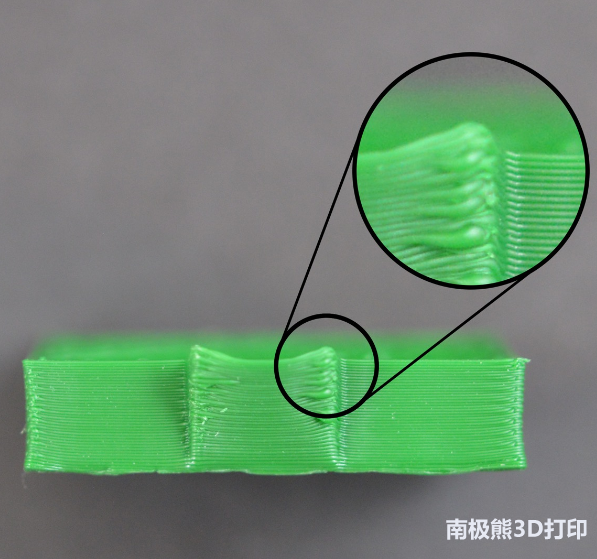
卷边及转角粗糙问题
这个问题的产生主要还是因为散热不够迅速,高温耗材从喷嘴挤出后,没有迅速冷却,就会在慢慢冷却的过程中改变形状。解决这个问题可以参考前面所讲到的“物件过热问题”如果这个问题发生在最开始的打印,则可以参考前面所讲到的“首层脱离平台问题”

这个问题的产生主要还是因为散热不够迅速,高温耗材从喷嘴挤出后,没有迅速冷却,就会在慢慢冷却的过程中改变形状。解决这个问题可以参考前面所讲到的“物件过热问题”如果这个问题发生在最开始的打印,则可以参考前面所讲到的“首层脱离平台问题”

顶层表面刮痕问题
下面罗列了几种可能造成此问题的原因及建议的解决方法:
1、塑料挤出过多
碰见刮痕的问题,第一个要检查的就是,是否塑料挤出过多。如果塑料挤出过多,那么每一层都会比设定尺寸要厚一些,这就意味着,在喷头穿越移动时,就会形成这种刮痕。关于这个问题的解决方法可以参考前面提到的“塑料挤出量偏多”
2、垂直抬升
如果你确定你的塑料挤出量是正确的,但仍然出现刮痕的问题,那么就可以在切片软件中打开“回抽垂直抬升”的选项,这个选项会使机器在回抽时,打印头向上移动一定的距离,然后移动到下一个坐标,再向下移动回原来的高度,继续打印。需要注意的是,只会在有回抽的位置才会垂直抬升打印头,如果你想确保每一个穿越都有垂直抬升,那么就需要确保关闭“仅在穿越开放空间时回抽” 和 “最小回抽距离” 选项。

下面罗列了几种可能造成此问题的原因及建议的解决方法:
1、塑料挤出过多
碰见刮痕的问题,第一个要检查的就是,是否塑料挤出过多。如果塑料挤出过多,那么每一层都会比设定尺寸要厚一些,这就意味着,在喷头穿越移动时,就会形成这种刮痕。关于这个问题的解决方法可以参考前面提到的“塑料挤出量偏多”
2、垂直抬升
如果你确定你的塑料挤出量是正确的,但仍然出现刮痕的问题,那么就可以在切片软件中打开“回抽垂直抬升”的选项,这个选项会使机器在回抽时,打印头向上移动一定的距离,然后移动到下一个坐标,再向下移动回原来的高度,继续打印。需要注意的是,只会在有回抽的位置才会垂直抬升打印头,如果你想确保每一个穿越都有垂直抬升,那么就需要确保关闭“仅在穿越开放空间时回抽” 和 “最小回抽距离” 选项。

边角线底层出现孔洞问题
这种问题经常会出现在上层比下层要小的情况,以下提供了几种可能造成此问题的原因及解决建议:
1、边缘数量不足
可以尝试将边缘数量增加2条
2、顶层层数不足
可以尝试将顶层层数增加2层
3、填充比率过低
可以尝试将填充比率提高20%

这种问题经常会出现在上层比下层要小的情况,以下提供了几种可能造成此问题的原因及解决建议:
1、边缘数量不足
可以尝试将边缘数量增加2条
2、顶层层数不足
可以尝试将顶层层数增加2层
3、填充比率过低
可以尝试将填充比率提高20%

侧面边缘不齐
一个打印件的侧面像千层糕一样,各方面正常的情况下,打印出来的物件侧面看起来应该是一个平滑的面。而不应该如图这样侧面边缘明显,以下罗列了几种可能造成此问题的原因及建议解决方法:
1、挤出量不一致
通常这种原因是因为耗材质线径公差控制的不严格,如果你的耗材线径变化在5%左右,那么塑料挤出量的变化就有0.05mm之多。当然造成挤出量不一致还有其他的一些可能,会在下面的“挤出量不一致”中详细讲解
2、温度变化
大多数的3D打印机都使用PID控制打印温度,如果PID整定的不佳,打印温度就会上下波动(当温度升高时,塑料的流动性就相比温度较低时更好),打印温度波动就会影响挤出量。进而产生侧面边缘不齐的问题,一个整定好的PID控制,可以使打印温度维持在+-2度内。如果超过这个范围,则需要重新整定PID了。
3、机械原因
如果你可以确定不是上述两种原因,那么很可能就是因为机械原因了。例如:打印时打印平台晃动、震动都可能导致喷嘴位置变化,这就会导致层厚不一致,进而产生侧面边缘不齐的问题。又例如:机械虚位或电机微分控制问题。甚至是打印平台细小的偏移,都会对打印物件的每一层产生影响。

一个打印件的侧面像千层糕一样,各方面正常的情况下,打印出来的物件侧面看起来应该是一个平滑的面。而不应该如图这样侧面边缘明显,以下罗列了几种可能造成此问题的原因及建议解决方法:
1、挤出量不一致
通常这种原因是因为耗材质线径公差控制的不严格,如果你的耗材线径变化在5%左右,那么塑料挤出量的变化就有0.05mm之多。当然造成挤出量不一致还有其他的一些可能,会在下面的“挤出量不一致”中详细讲解
2、温度变化
大多数的3D打印机都使用PID控制打印温度,如果PID整定的不佳,打印温度就会上下波动(当温度升高时,塑料的流动性就相比温度较低时更好),打印温度波动就会影响挤出量。进而产生侧面边缘不齐的问题,一个整定好的PID控制,可以使打印温度维持在+-2度内。如果超过这个范围,则需要重新整定PID了。
3、机械原因
如果你可以确定不是上述两种原因,那么很可能就是因为机械原因了。例如:打印时打印平台晃动、震动都可能导致喷嘴位置变化,这就会导致层厚不一致,进而产生侧面边缘不齐的问题。又例如:机械虚位或电机微分控制问题。甚至是打印平台细小的偏移,都会对打印物件的每一层产生影响。

震动及波纹问题
这个问题通常发生在打印头突然改变方向,或转角处。 以下是可能造成此问题的原因及建议的解决方法:
1、打印速度过快
过快的打印速度,会导致打印头在突然改变方向,或转弯时震动;可以尝试降低打印速度。
2、固件加速度
加速度是震动及波纹问题的主要因素,可以尝试将加速度调低,这会使打印头在转弯或改变方向时更缓和,从而减少震动及波纹。
3、机械原因
如果上述都没有解决这个问题,那么你应该检查机械造成震动的原因。例如:可能有松动的螺丝或支架损坏。建议你在打印机运行的时候仔细观察是哪个地方产生的震动,尝试解决这个震动源,大多数人最终解决波纹问题都是在机械方面找到原因。

这个问题通常发生在打印头突然改变方向,或转角处。 以下是可能造成此问题的原因及建议的解决方法:
1、打印速度过快
过快的打印速度,会导致打印头在突然改变方向,或转弯时震动;可以尝试降低打印速度。
2、固件加速度
加速度是震动及波纹问题的主要因素,可以尝试将加速度调低,这会使打印头在转弯或改变方向时更缓和,从而减少震动及波纹。
3、机械原因
如果上述都没有解决这个问题,那么你应该检查机械造成震动的原因。例如:可能有松动的螺丝或支架损坏。建议你在打印机运行的时候仔细观察是哪个地方产生的震动,尝试解决这个震动源,大多数人最终解决波纹问题都是在机械方面找到原因。

薄墙缝隙问题
以下罗列了建议的解决方法:
1、缝隙填充
一些切片软件中有缝隙填充的功能,如果你的打印机出现了薄墙缝隙的问题,建议你开启这项功能。另外可以再提高边缘重叠量(overlap),假如原值是20%,你可以尝试调整为30%。
2、调整挤出宽度
假设你打印一个1mm的薄墙,可以使用0.5mm的挤出宽度,这样可以得到一个非常好的打印效果。

以下罗列了建议的解决方法:
1、缝隙填充
一些切片软件中有缝隙填充的功能,如果你的打印机出现了薄墙缝隙的问题,建议你开启这项功能。另外可以再提高边缘重叠量(overlap),假如原值是20%,你可以尝试调整为30%。
2、调整挤出宽度
假设你打印一个1mm的薄墙,可以使用0.5mm的挤出宽度,这样可以得到一个非常好的打印效果。

细节丢失问题
大多数的打印机采用的都是0.4mm的喷嘴,这个直径的喷嘴可以胜任大多数的打印工作,但你会发现在打印一些细节比喷嘴直径还小的物件时,会出现细节丢失的问题。例如:如果你尝试用0.4mm的喷嘴打印一个0.2mm厚的薄墙时,你会切片完成后,细节会丢失。这主要是因为切片软件一般情况下会忽略掉小于喷嘴直径的细节。这种问题可以通过以下几种方式来解决:
1、调整最小薄墙
在设计的时候,将小于喷嘴直径的细节调整为等于或大于喷嘴直径。
2、更换喷嘴
将喷嘴更换为更小直径的喷嘴,以适应细节。
3、作为最后的方法,强制软件识别这些细节
如果上述两种方法都不行,那只能强迫软件识别打印这些细节了。调整挤出宽度为细节大小,如0.3mm的薄墙,则将挤出宽度调整为0.3mm。但要注意一点:这么做会直接影响打印质量。
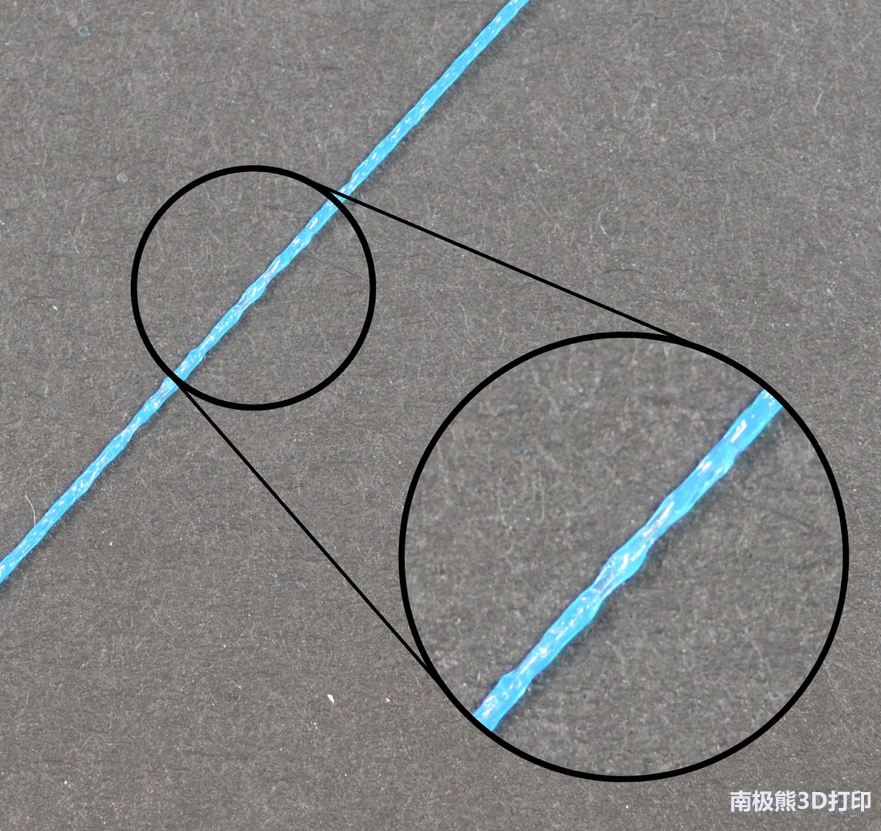
大多数的打印机采用的都是0.4mm的喷嘴,这个直径的喷嘴可以胜任大多数的打印工作,但你会发现在打印一些细节比喷嘴直径还小的物件时,会出现细节丢失的问题。例如:如果你尝试用0.4mm的喷嘴打印一个0.2mm厚的薄墙时,你会切片完成后,细节会丢失。这主要是因为切片软件一般情况下会忽略掉小于喷嘴直径的细节。这种问题可以通过以下几种方式来解决:
1、调整最小薄墙
在设计的时候,将小于喷嘴直径的细节调整为等于或大于喷嘴直径。
2、更换喷嘴
将喷嘴更换为更小直径的喷嘴,以适应细节。
3、作为最后的方法,强制软件识别这些细节
如果上述两种方法都不行,那只能强迫软件识别打印这些细节了。调整挤出宽度为细节大小,如0.3mm的薄墙,则将挤出宽度调整为0.3mm。但要注意一点:这么做会直接影响打印质量。
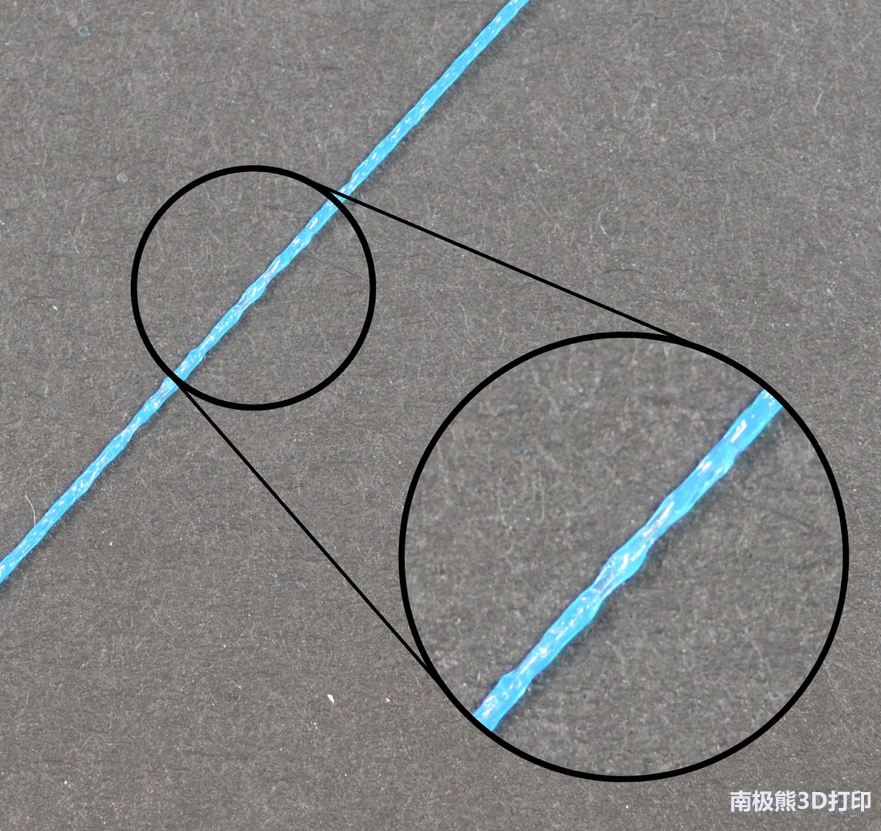
挤出量不一致问题
为了能够让你的打印机精准的打印物件,必须要让挤出系统能够持续的挤出相同量的塑料。如果在打印中挤出量变化波动,将会直接影响最终打印的质量。这种问题通常可以用肉眼直接观察打印过程就能判断。例如,打印一条长20mm的直线,如果你发现挤出的塑料扭曲,或尺寸变化。那么你就很可能碰到了这个问题。以下是有可能造成此问题的一些原因及建议解决方法:
1、耗材缠绕打扣
遇到此问题的第一件事就是要检查,耗材是否打扣,耗材料盘是否可以自由转动,没有阻力。这些都会直接造成此问题
2、喷嘴堵塞
如果不是第一种原因,那么就需要检查喷头是否堵塞,很有可能喷头内有异物,阻碍了正常的挤出。可以尝试解锁挤出机电机,用手动的方式挤丝,看是否能流畅的挤出,如果不能流畅的挤出,那么你就需要清理喷嘴了。
3、层高(层厚)值太小
如果不是上述两种原因造成的,那么就要检查层高,太薄的层高(如0.01)会导致塑料挤出困难。要确保层高在一个合理的值。
4、挤出宽度不正确
挤出宽度不正确也会导致该问题,正常情况下挤出宽度应为喷嘴直径的100%-150%。
为了能够让你的打印机精准的打印物件,必须要让挤出系统能够持续的挤出相同量的塑料。如果在打印中挤出量变化波动,将会直接影响最终打印的质量。这种问题通常可以用肉眼直接观察打印过程就能判断。例如,打印一条长20mm的直线,如果你发现挤出的塑料扭曲,或尺寸变化。那么你就很可能碰到了这个问题。以下是有可能造成此问题的一些原因及建议解决方法:
1、耗材缠绕打扣
遇到此问题的第一件事就是要检查,耗材是否打扣,耗材料盘是否可以自由转动,没有阻力。这些都会直接造成此问题
2、喷嘴堵塞
如果不是第一种原因,那么就需要检查喷头是否堵塞,很有可能喷头内有异物,阻碍了正常的挤出。可以尝试解锁挤出机电机,用手动的方式挤丝,看是否能流畅的挤出,如果不能流畅的挤出,那么你就需要清理喷嘴了。
3、层高(层厚)值太小
如果不是上述两种原因造成的,那么就要检查层高,太薄的层高(如0.01)会导致塑料挤出困难。要确保层高在一个合理的值。
4、挤出宽度不正确
挤出宽度不正确也会导致该问题,正常情况下挤出宽度应为喷嘴直径的100%-150%。
5、耗材品质差
大多数的原因出在耗材上,耗材线径公差控制不严格,线径波动大,导致此问题。
6、挤出机机械原因
如果上述原因都没有解决你的问题,那么就需要挤出机的机械方面原因了,有可能是压死轮不够紧。也有可能是挤丝轮损坏。这些可以联系厂家进行更换解决。
大多数的原因出在耗材上,耗材线径公差控制不严格,线径波动大,导致此问题。
6、挤出机机械原因
如果上述原因都没有解决你的问题,那么就需要挤出机的机械方面原因了,有可能是压死轮不够紧。也有可能是挤丝轮损坏。这些可以联系厂家进行更换解决。




0 留言